Inilah 5 Penyebab Microphone Laptop Tidak Berfungsi
Laptop saat ini tidak hanya digunakan untuk kegiatan kantoran seperti mengetik dan berkirim email saja. Laptop kini bahkan bisa digunakan untuk bermain game hingga konferensi video. Maka dari itu, sejumlah fitur ditambahkan pada laptop, salah satunya fitur microphone.
Tentu untuk bisa memakai microphone di Laptop, Anda harus memastikan alatnya berfungsi. Hal ini penting agar layanan atau aplikasi di laptop dapat menangkap suara dengan jelas.
Lalu, bagaimana jika microphone laptop tidak berfungsi? Apa penyebab microphone laptop error? Untuk lebih jelasnya simak pembahasan di bawah ini.
Fungsi Microphone di Laptop
Mungkin sebagian dari Anda masih belum memahami fungsi microphone pada laptop. Hal ini wajar karena laptop pada dasarnya perangkat yang digunakan untuk bekerja, bukan berkomunikasi.
Namun, seiring perkembangan zaman, laptop ternyata memiliki peran penting dalam berbagai kegiatan, sehingga produsen memutuskan menghadirkan microphone pada laptop. Lalu, apa saja fungsi microphone di laptop? Simak ulasan dibawah ini.
1. Merekam Suara

Salah satu fungsi microphone di laptop tentu saja untuk merekam suara. Hal ini berguna untuk berbagai kegiatan, termasuk jika Anda seorang content creator. Anda bisa merekam perbincangan, hingga merekam musik. Dengan tambahan aplikasi, laptop bisa membuat suara hasil rekaman lebih jelas dan berkualitas.
2. Pengenalan Suara
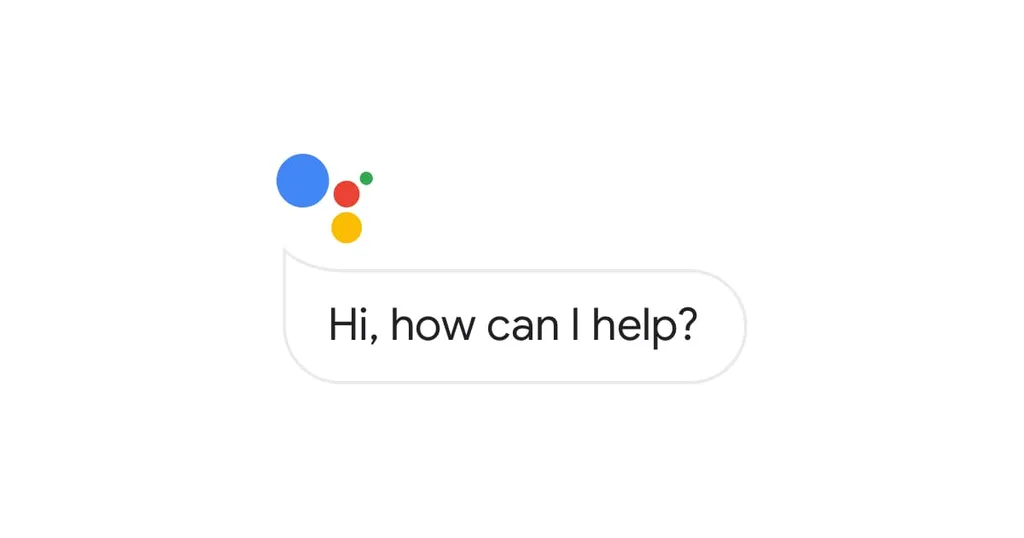
Semakin berkembangnya aplikasi atau program, membuat aplikasi atau program tersebut kini dapat digunakan dengan sistem pengenalan suara. Misal Google Assistant dan Siri. Kedua aplikasi ini bisa mengenali suara, perintah hingga pertanyaan.
Kini Anda tidak perlu repot untuk mengetik ketika hendak mencari tahu tentang sesuatu. Dengan microphone di laptop, Anda cukup berbicara saja dan aplikasi akan memberikan jawaban pertanyaan Anda dengan mudah dan cepat.
3. Main Game Online

Laptop saat ini juga mulai digunakan sebagai perangkat gaming. Nah, seiring berkembangnya game online, microphone di laptop sangat dibutuhkan untuk berkomunikasi dengan pemain lain dalam game.
4. Panggilan Video
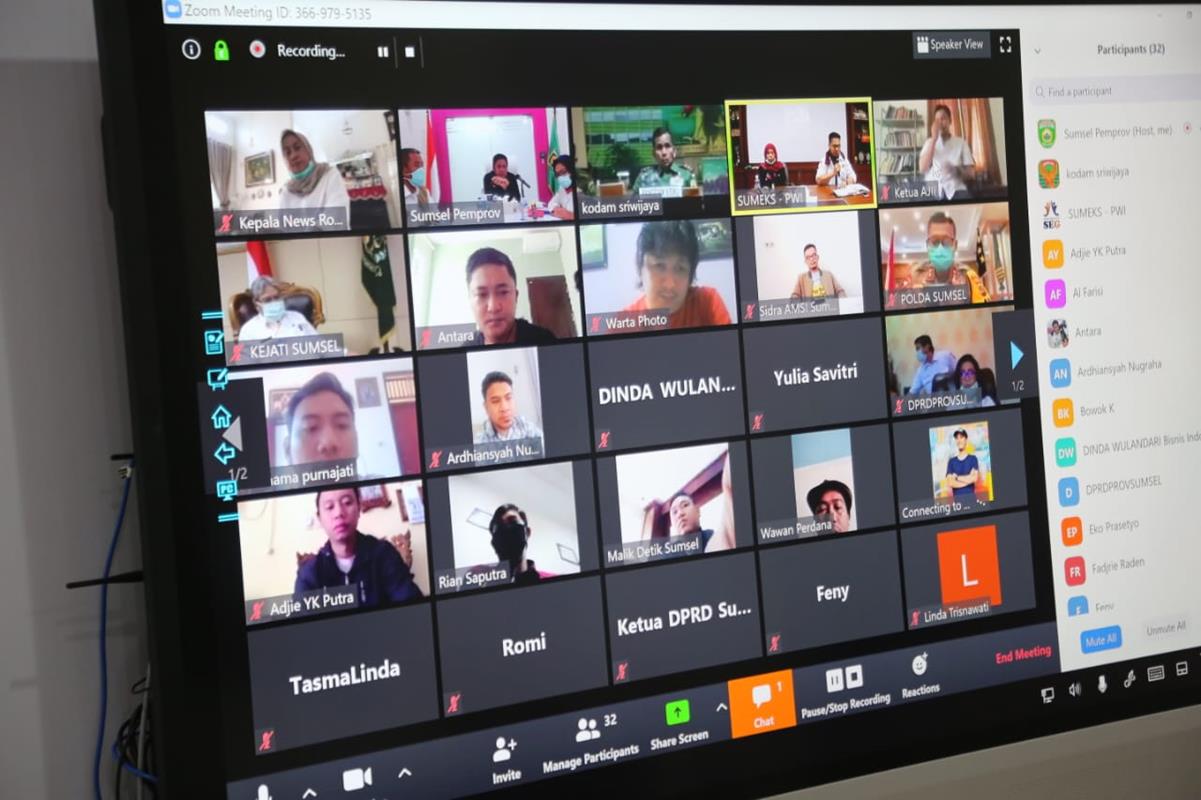
Laptop mulai menjadi salah satu perangkat untuk berkomunikasi. Apalagi dengan hadirnya internet dan berbagai aplikasi yang berkaitan dengan komunikasi. Salah satunya aplikasi panggilan video. Selain melihat video, Anda juga bisa berkomunikasi dengan lawan bicara pakai microphone.
Penyebab Microphone Laptop Tidak Berfungsi
Anda mungkin pernah mengalami beberapa masalah pada microphone di laptop. Misal, saat video call ternyata suara Anda tidak terdengar lawan bicara karena microphone di laptop yang tidak berfungsi.
Penyebab microphone laptop tidak berfungsi itu bisa dari berbagai hal. Secara umum, penyebab bisa dari sistem perangkat lunak (software) atau kerusakan pada fisik microphone. Untuk lebih jelasnya, simak uraian di bawah ini.
1. Izin Aplikasi Belum Diaktifkan
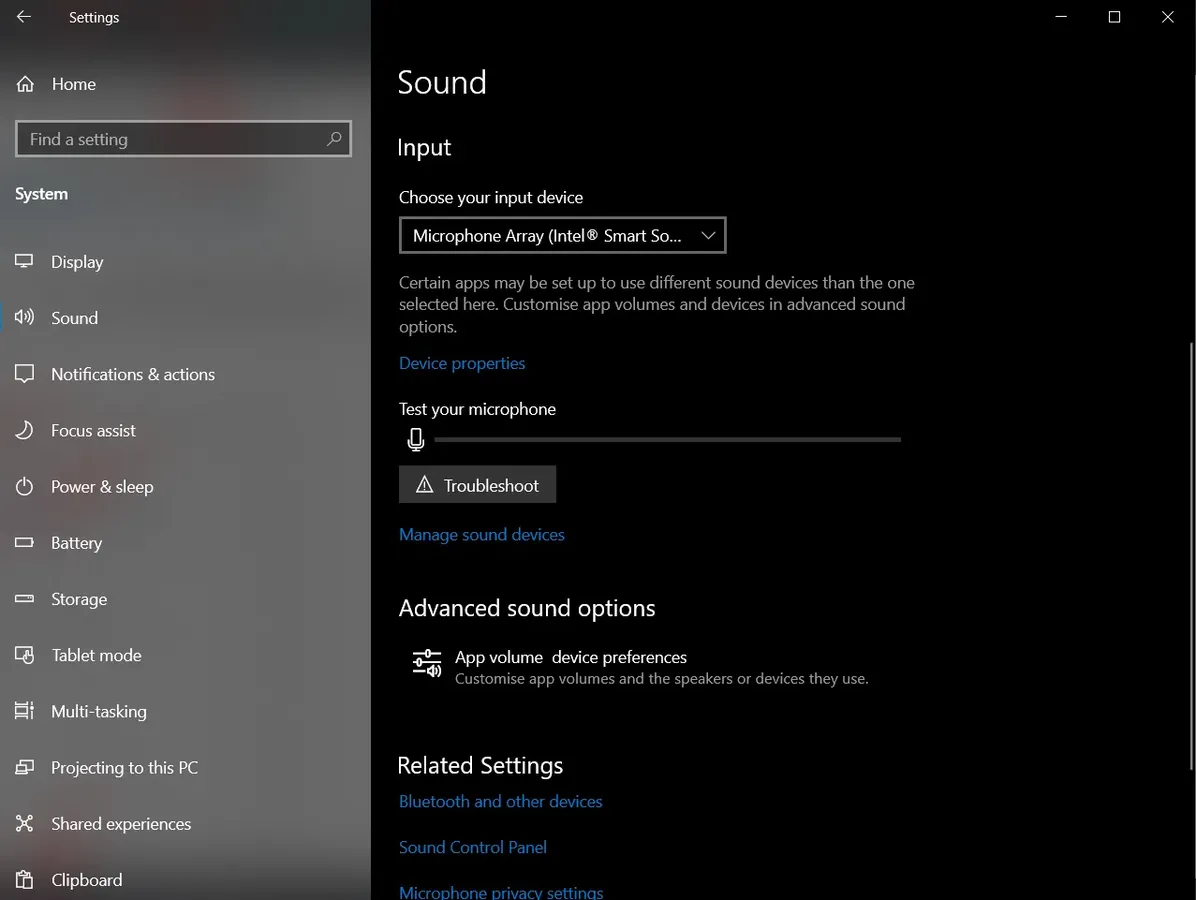 Sumber: republicworld.com
Sumber: republicworld.comPenyebab tidak berfungsinya microphone di laptop ialah izin aplikasi yang belum diaktifkan. Seperti yang diketahui microphone merupakan fitur atau alat yang butuh perizinan untuk digunakan pada sebuah aplikasi.
Tidak heran, sejumlah pengembang sistem operasi mengizinkan pemilik laptop untuk mengelola apakah aplikasi tertentu bisa mengakses microphone di laptop atau tidak.
Maka jika, suatu saat microphone di laptop tidak berfungsi, mungkin saja izin aplikasinya belum diaktifkan. Untuk Anda pengguna laptop dengan sistem windows 10, bisa coba cara berikut ini untuk memberikan akses izin microphone.
- Buka “Settings” di laptop. Klik bagian menu “Privacy”. Atau bisa juga dengan mengetikan "Microphone" di bagian "Search" Windows.
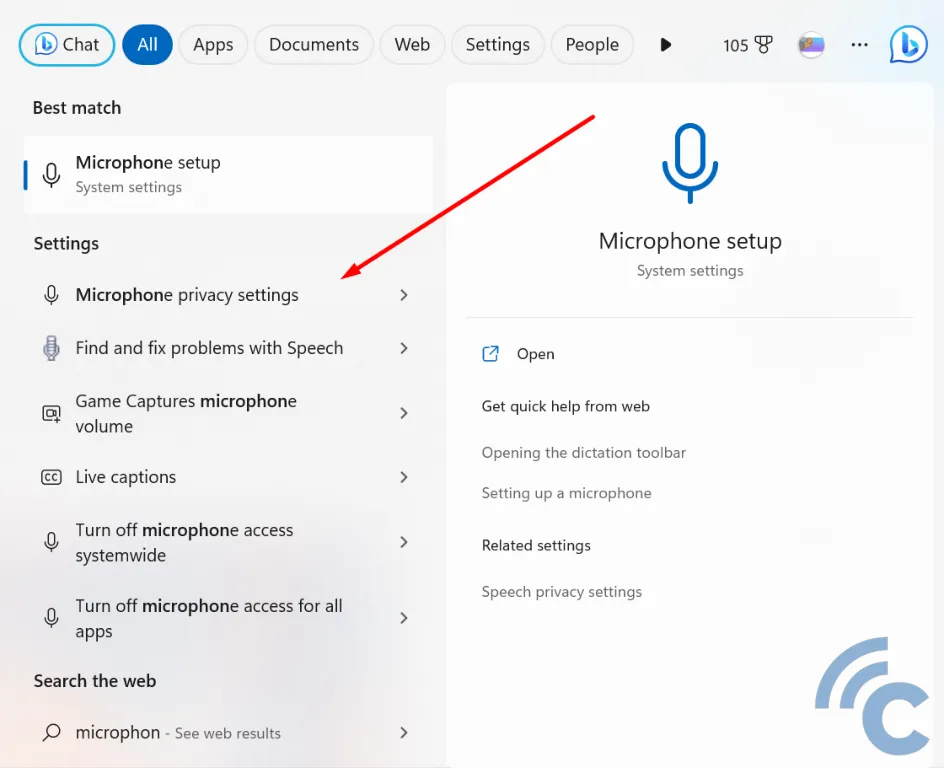
- Pilih “Microphone Privacy Setting"
- Klik menu “Microphone”. Lalu, Anda tinggal mengaktifkan izin dengan cara menggeser tombol ke posisi on pada bagian “Allow apps to access microphone”.
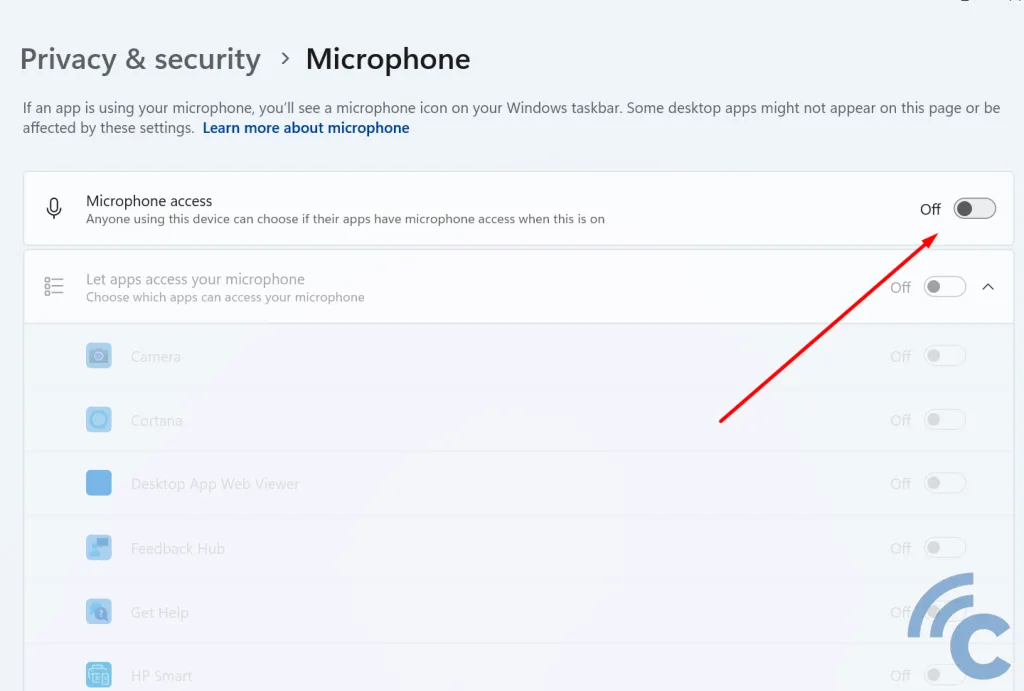
- Selanjutnya, Anda bisa memilih aplikasi mana saja yang bisa menggunakan microphone. Di bagian ini, Anda bisa memilih aplikasi kamera, Google Assistant dan Zoom.
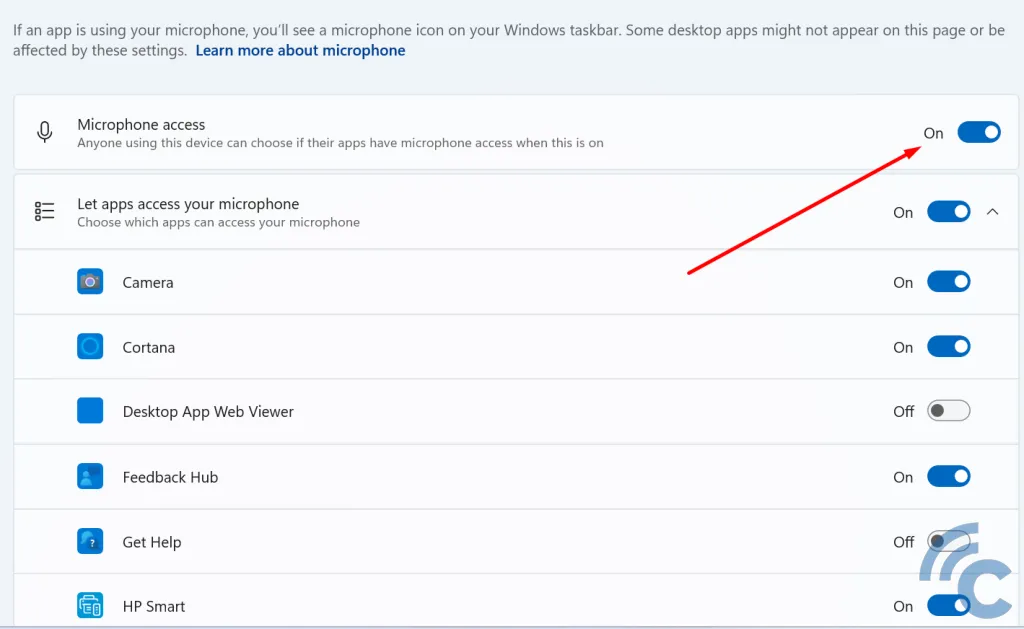
- Setelah itu, Anda juga perlu mengaktifkan tombol “Allow desktop apps to access microphone”.
2. Microphone Belum Disetel

Salah satu penyebab lainnya ialah microphone yang belum disetel sebagai default. Untuk melakukan ini cukup mudah, Anda hanya perlu masuk ke Pengaturan laptop > Sistem > Sound (suara) > Input > Opsi properti perangkat.
Cari bagian microphone dan pastikan opsi disable tidak dicentang. Jika opsi disable dicentang, berarti microphone tidak aktif. Selanjutnya, ubah volume ke maksimal.
Saat melakukan pengetesan mic, bicaralah di depan laptop. Jika Anda melihat garis bergerak dari kiri ke kanan berarti microphone di laptop sudah berfungsi.
Terkadang volume microphone di laptop berada di level paling bawah, sehingga tidak ada suara yang terekam. Maka Anda bisa mengatur volume microphone agar suara dapat terekam dengan jelas.
3. Driver Microphone Bermasalah
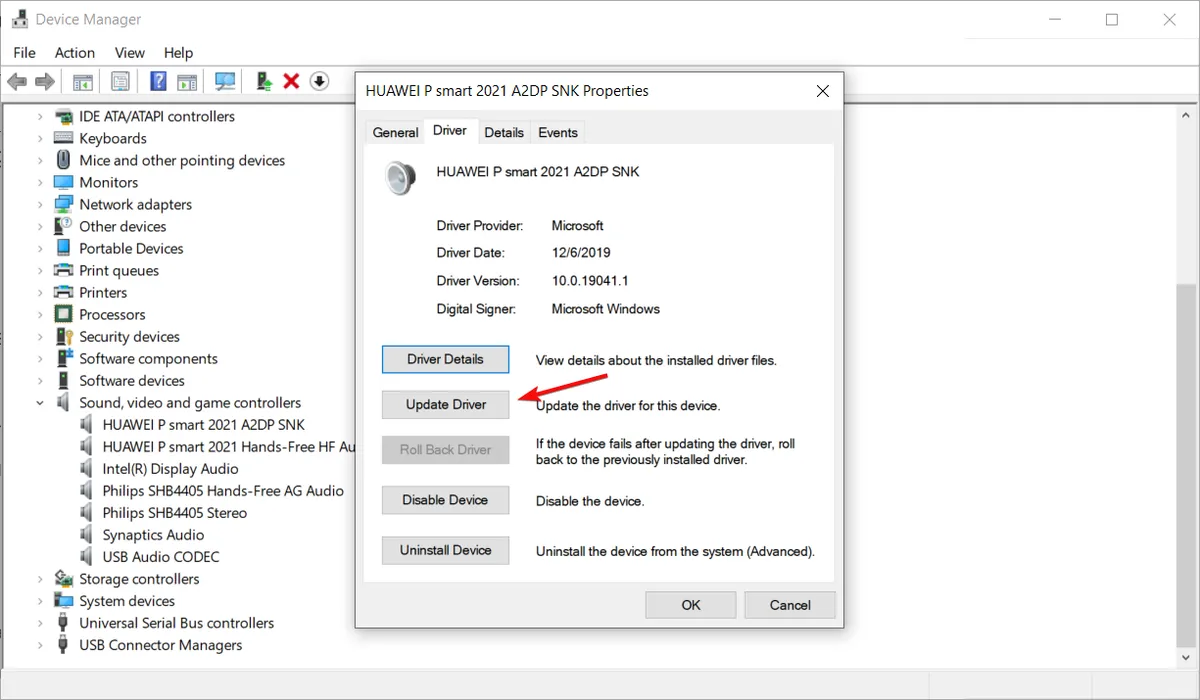 Sumber: windowsreport.com
Sumber: windowsreport.comSetiap perangkat keras dalam laptop pasti membutuhkan driver agar dapat berfungsi pada sistem operasi laptop. Jadi, jika microphone tidak berfungsi bisa jadi driver-nya yang bermasalah.
Terkadang driver tidak terinstal dengan benar. Driver yang sudah usang jarang di-update bisa menyebabkan microphone di laptop tidak berfungsi dengan normal, bahkan mati.
Maka dari itu, Anda perlu mengecek driver microphone laptop dengan cara masuk ke Device Manager laptop Anda. cek driver microphone apakah sudah sesuai atau perlu di-update. Ingat untuk mengunduh driver, sebaiknya unduh melalui website resmi laptop Anda.
Anda juga bisa mengupdate dengan cara masuk ke Device Manager. Caranya, ketik “Device Manager” di kotak pencarian. Setelah muncul, pilih “Pengontrol Suara, Video dan Game”. Klik kanan perangkat, dan pilih “Perbarui Perangkat Lunak Driver”. Nanti akan muncul jendela kecil, klik “Cari perangkat lunak driver yang diperbaharui secara otomatis”.
4. Pengaturan Aplikasi yang Belum Dinyalakan

Jika sudah menggunakan sejumlah aplikasi, tapi ternyata microphone laptop masih tidak berfungsi, Anda tidak perlu panik. Bisa jadi ada pengaturan di dalam aplikasi yang masih belum dinyalakan. Pasalnya, sejumlah aplikasi di laptop juga mempunyai aturan tersendiri terkait pemakaian microphone.
Seperti aplikasi Zoom. Aplikasi video ini memungkinkan penggunanya untuk menyalakan atau mematikan microphone ketika sedang menggunakan aplikasi. Jadi, jika suatu saat Anda menggunakan aplikasi seperti Zoom dan mic laptop tidak bekerja, coba nyalakan mic secara manual di aplikasi. Untuk Zoom, letak ikon mic ada di bagian bawah layar.
5. Komponen Rusak

Penyebab microphone laptop tidak berfungsi tentu saja karena komponennya sudah rusak. Hal ini terjadi karena usia laptop dan cara pemakaian. Kerusakan yang sering terjadi biasanya kabel yang terlepas, membran mic retak atau pecah.
Jika ini terjadi, maka jalan terakhir agar mic berfungsi kembali ialah Anda harus memperbaiki atau mengganti komponen tersebut. Tentu untuk melakukan ini, Anda harus membawa laptop ke tempat service resmi.
Jadi itu beberapa penyebab microphone laptop tidak berfungsi. Anda bisa membersihkan laptop khususnya di bagian microphone secara berkala untuk mencegah kotoran atau debu menutup microphone, sehingga suara tidak dapat terekam dengan jelas dan menganggu kinerja alatnya.
Oh iya, selain membahas penyebab mic rusak, tim Carisinyal akan mengajak Anda untuk mengetahui Penyebab Charger Laptop Rusak. Jangan lupa disimak, ya.

